Как разделить файл ASF

Автор: Ольга Кровякова - изменено 5 марта 2024 г., создано 26 марта 2019 г.
SolveigMM Video Splitter, продукт компании Solveig Multimedia, позволяет обрабатывать видео и аудио файлы различных форматов без потери их исхдного качества. Эта инструкция объясняет как разделить на части ASF файл. Таким же образом видео сплиттером можно разрезать на части MKV файлы, а так же MPEG-2, MP4, MOV, AVCHD, MPEG-1, AVI, WMV, MP4, WMA, WAV, WEBM файлы.
Cледуя инструкциям этой статьи, Вы научитесь разделять на части ASF файлы.
- Прежде всего необходимо выбрать файл, из которого нужно вырезать фрагмент. Выберите команду Открыть файл мультимедиа... в меню Файл чтобы открыть файл.
- Выберите неоходимый ASF файл, нажав левой кнопкой мыши по имени файла.
- Нажмите кнопку Открыть или клавишу [Enter] .
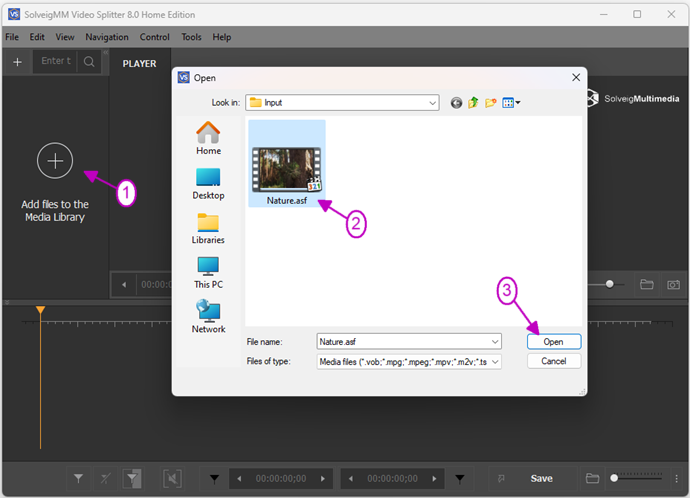
Рисунок 1
4. Move the file ffrom the Media library to the timeline.
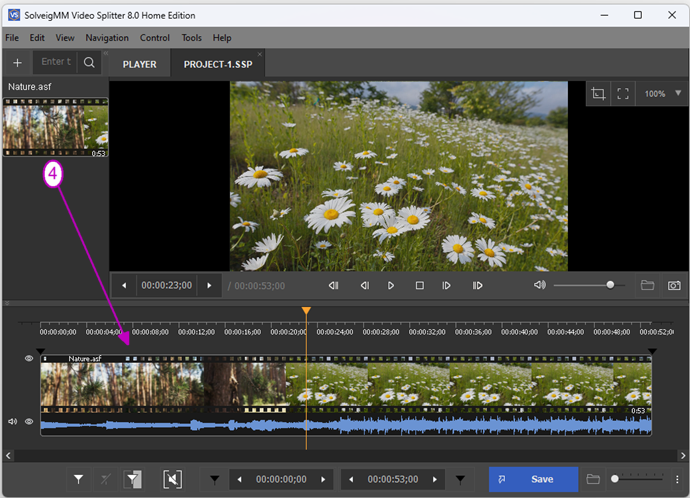
Рисунок 2
4. Установите Видео слайдер на начало фрагмента, который вы хотите сохранить, используя кнопки на панели сплиттера. Вы также можете просто передвинуть Видео слайдер в необходимое место.
5. Нажмите кнопку чтобы добавить маркер в начало фрагмента.
6. Найдите конец фрагмента передвигая Видео слайдер с одного места на другое. И добавьте маркер используя клавишу [M].
7. Выберите фрагмент, который хотите сохранить кликнув по нему левой кнопкой мыши. Выделенный фрагмент поменяет свой цвет на оранжевый.
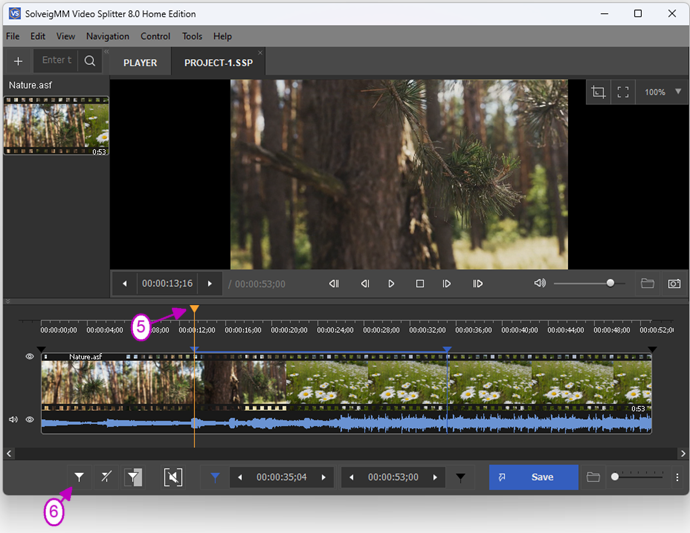
Рисунок 3
8. Нажмите кнопку чтобы пометить последний фрагмент на удаление. Фрагмент изменит свой цвет на белый.
9. Пометьте на удаление первый фрагмент, используя кнопку на панели редактирования или команду Пометить фрагмент на удаление из меню Правка.
10. Выберите фрагмент для сохранения, нажав на него левой кнопкой мыши. Выбранный фрагмент изменит свой цвет на оранжевый. (В нашем примере выбран центральный фрагмент).
11. Выберите команду Старт из меню Правка или нажмите клавиши [Ctrl]+[T] чтобы начать процесс редактирования.
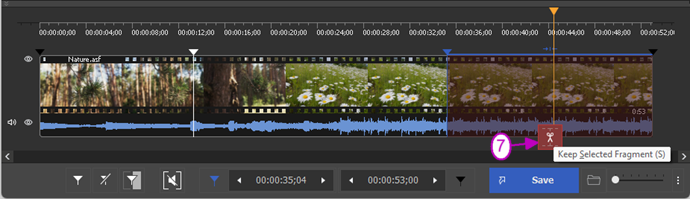
Рисунок 4
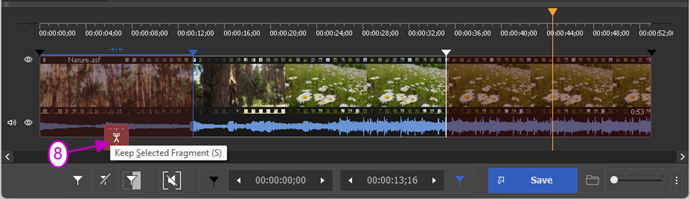
Рисунок 5
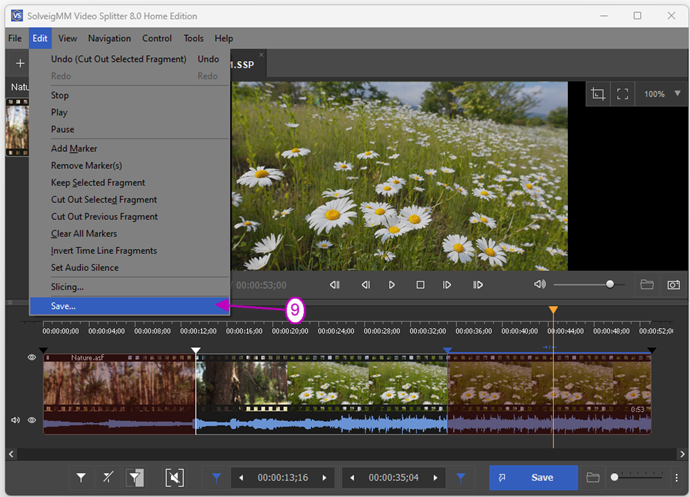
Рисунок 6
12. В открывшемся окне Сохранить текущий фрагмент как... выберите папку, в которую необходимо сохранить новый файл. Затем введите имя для файла в поле Имя файла:.
13. Нажмите кнопку Сохранить. Вы увидете прогресс редактирования в открывшемся окне.
Чтобы вырезать другую часть из ASF файла повторите действия, описанные в шагах с 4-й по 13-й этой инструкции.
Дополнительную информацию о возможностях SolveigMM Video Splitter вы можете найти на нашем веб-сайте и в руководстве пользователя SolveigMM Video Splitter.
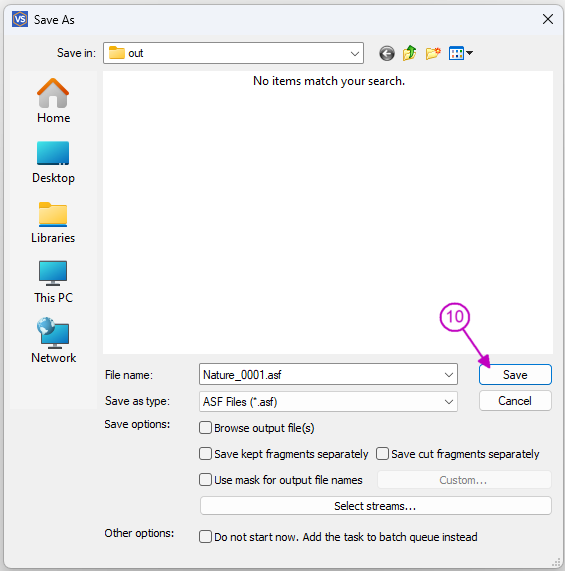
Рисунок 7
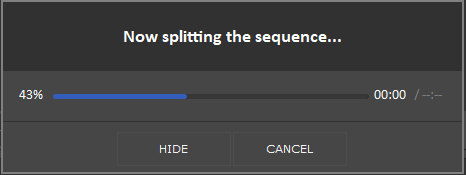
Рисунок 8
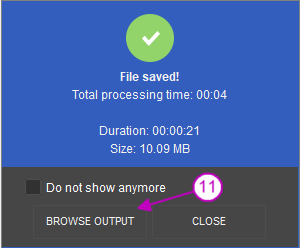
Рисунок 9
- https://www.solveigmm.com/ru/howto/how-to-split-avi-file-with-video-splitter/
- https://www.solveigmm.com/ru/howto/how-to-split-mpeg2-file-with-video-splitter/
 Ольга Кровякова - менеджер технической поддержки в комании Solveig Multimedia с 2010 года.
Ольга Кровякова - менеджер технической поддержки в комании Solveig Multimedia с 2010 года.
Она является автором многих текстовых и видео инструкций по программным продуктам компании: Video Splitter, HyperCam, WMP Trimmer Plugin, AVI Trimmer+ и TriMP4.
Посколько она работает с программами каждый день, то хорошо знает как они работают. Свяжитесь с Ольгой по почте support@solveigmm.com, если у вас возникнут вопросы и она с радостью вам поможет!
 Rus
Rus  Eng
Eng  Deu
Deu  Ital
Ital  Esp
Esp  Port
Port  Jap
Jap  Chin
Chin